Игровая панель Xbox — это встроенное в Windows приложение, которое часто используется для отслеживания игрового процесса. Это игровой оверлей, который работает с играми пользователя. Он поддерживает множество гаджетов, которые используются для разных целей, таких как мониторинг игрового процесса с помощью захват видео и снимков экрана, проверка производительности и общение с друзьями в чате, а также многое другое. более.
Игровая панель Xbox в основном используется геймерами. Однако не каждый пользователь Windows является геймером и играет в игры. Если вы принадлежите к той же категории, вам может не понадобиться игровая панель Xbox в Windows. В такой ситуации попробуйте удалить игровую панель Xbox, которая иногда вызывает проблемы.
Этот пост продемонстрирует, как исправить «Не удается удалить игровую панель Xbox” в Windows.
Как исправить проблему «Удалить Xbox Game Bar» в Windows?
Иногда пользователи Windows могут столкнуться с проблемами при удалении игровой панели Xbox из-за «Удалитькнопка отключена:

Для решения указанной проблемы мы перечислили несколько методов, которые будут достаточно эффективны:
- Решение 1. Удалите Xbox Game Bar из настроек приложений и функций.
- Решение 2. Удалите игровую панель Xbox из Windows PowerShell.
Решение 1. Удалите Xbox Game Bar из настроек приложений и функций.
Удаление Программ можно выполнить различными способами, например с помощью Панели управления, Приложения и функции, а также из CLI (интерфейса командной строки). Однако встроенные приложения Windows не могут быть легко удалены.
Чтобы удалить Xbox Game Bar или любое другое приложение Windows, выполните указанные действия.
Шаг 1. Откройте настройки Windows.
Сначала откройте «Параметры Windows»по поиску»Настройки» в меню «Пуск»:

Шаг 2. Посетите настройки «Приложения и функции».
Далее перейдите к «Приложения и функции» в разделе «Программыпанель настроек:

Шаг 3. Удалите игровую панель Xbox.
Прокрутите вниз и найдите приложение Xbox Game bar. После этого нажмите на выделенный ниже «Три точкизначок меню:

Затем удалите приложение, нажав «Удалить» вариант:

Примечание: Некоторые пользователи могут найти «Удалить” отключен, и этот метод может не работать для них. Для этого используйте приведенное ниже решение и удалите игровую панель Xbox из PowerShell.
Решение 2. Удалите игровую панель Xbox из Windows PowerShell.
PowerShell — это широко используемая программа Microsoft, которая помогает пользователям-администраторам автоматизировать задачи и настраивать службы с помощью командной строки. Чтобы удалить игровую панель Xbox из команд PowerShell, выполните перечисленные шаги.
Шаг 1: Запустите PowerShell
Запустите PowerShell от имени администратора из меню «Пуск» Windows:

Шаг 2. Проверьте пакеты Xbox
Проверьте пакеты Xbox, используя предоставленную команду. Здесь:
- “уныние” — это утилита командной строки, которая управляет, контролирует и обслуживает образ Windows. Он используется для получения всех ProvisionedAppxPackages.
- “|” — это оператор конвейера, который отправляет вывод команды следующей команде (в качестве ввода):
- “Select-String” выбирает пакеты на основе указанной строки. Например, здесь первая команда «Select-String» получает «Имя пакетапакет из ввода. Вторая команда получит «Xbox” пакеты из выбранных пакетов имя:
уныние / В сети / Get-ProvisionedAppxPackages | Select-String PackageName | Выберите строку xbox

Шаг 3. Удалите игровую панель Xbox
Чтобы удалить приложение игровой панели Xbox, выполните предоставленную команду:
Get-AppxPackage Microsoft. XboxGamingOverlay | Remove-AppxPackage
Эта команда получит «Майкрософт. XboxGamingOverlay» и отправить его в «Удалять” через «|» трубный оператор. Затем команда «Удалить» удалит или удалит файл «Microsoft. XboxGamingOverlay» из системы:

Для проверки найдите Xbox Game Bar в меню «Пуск» и проверьте, удалено ли приложение:

Кроме того, пользователи могут проверить «Приложения и функции” и проверьте, удалено ли приложение или нет. Здесь вы можете видеть, что мы удалили игровую панель Xbox из Windows:

Это все о решении «Не удается удалить игровую панель Xbox.” в Windows.
Заключение
Чтобы решить проблему удаления Xbox Game Bar, используйте «Приложения и функции” и удалите приложение Xbox Game Bar. Это приложение также можно удалить с помощью Windows PowerShell. Для этого откройте PowerShell от имени администратора и выполните «Get-AppxPackage Microsoft. XboxGamingОверлей | Remove-AppxPackageкоманда. Этот блог предоставил два решения для устранения проблемы «не могу удалить Xbox Game Bar” в Windows.
Источник: ciksiti.com
How To Uninstall Xbox Game Bar [Windows 10 width: 95.7386%;» border=»1″>
dism /Online /Get-ProvisionedAppxPackages | Select-String PackageName | Select-String xbox
Как отключить или удалить XBOX Game BAR (DVR) на Windows 10
Как удалить(отключить) Xbox Game Bar, а затем как его установить заново… И почему это крутая прога
- You can then uninstall the Xbox game bar windows 10 or 11 via DISM (Deployment Image Servicing and Management) or cmdlet commands:
- DISM version
dism /Online /Get-ProvisionedAppxPackages | `
You can also remove Xbox packages for other users by adding the -AllUsers parameter to the command. It should look like this:
- Once you’re done, check if the Xbox packages are gone by running the first command in the Command Prompt :
| dism /Online /Get-ProvisionedAppxPackages | Select-String PackageName | Select-String xbox |
If PowerShell doesn’t show any results, then you’ve successfully removed the Xbox Game Bar from your PC.
If you can’t uninstall the Xbox Game Bar with that command, you can also try the following command to uninstall the Xbox Game Bar on Windows 11 or 10:
| Get-AppxPackage Microsoft.XboxGamingOverlay | Remove-AppxPackage |
Note : Before you start dabbling into PowerShell, it’s best to create a system restore point, in case things go wrong.
Third-Party Software
If you don’t want to resort to PowerShell or the commands don’t work on your computer, you can uninstall the game bar with the help of an uninstaller app.
These apps are designed to remove the software from your computer that your OS doesn’t allow you to uninstall. Although there are plenty of uninstallers on the market, they work in a similar fashion.
Typically, you would need to:
- Launch the app.
- Find and click on Xbox Game Bar .
- Click Remove or Uninstall .
- Restart your computer.
How To Remove Xbox Game Bar
If you’re not looking to permanently delete the Xbox Game Bar from your PC, you can simply disable it.
Here’s how to get rid of the Xbox Game Bar without uninstalling the app.
How To Remove Xbox Game Bar On Windows 10
If you have an Xbox controller connected to your Windows PC, you can bring up the Xbox game bar by pressing the Xbox button.
The Windows key + G shortcut on your keyboard does the same.
To disable the shortcut :
- Open the Start Menu and go to Windows Settings or press theWindows key and I on your keyboard.
- Type “Xbox Game Bar” in the search box.
- Uncheck the box next to the “Open Xbox Game Bar using this button on a controller” option.
To disable background access :
- Open Windows Settings .
- Find the Xbox Game Bar Settings .
- T oggle the switch to disable the Xbox Game Bar.
How To Remove Xbox Game Bar On Windows 11
You can also disable the shortcut to the game bar and disable the app from running in the background on Windows 11.
To disable the shortcut :
- Open the Start Menu and select Settings .
- Click on Gaming from the left column and select Xbox Game Bar on the right.
- Toggle the switch to turn off the shortcut.
To disable background access :
- Open the Settings menu again.
- Select Apps on the left and on the right, click the Apps https://techjury.net/blog/how-to-uninstall-xbox-game-bar/» target=»_blank»]techjury.net[/mask_link]
Информация о файле GameBar.exe — что это такое и как отключить
Gamebar.exe — это исполняемое приложение. Это компонент основной программы Xbox.Apps.Gaming Overlay, разработанный корпорацией Microsoft. Gamebar.exe обычно не отображается в Windows, однако может работать в фоновом режиме.

Если вы заметили, что Gamebar.exe запущен в диспетчере задач или пытается получить доступ к Интернету, то вам может быть интересно, является ли Gamebar.exe вредоносным ПО или безопасным вирусом? В этом посте я предоставлю подробную информацию о GameBar.exe, его использовании, размере файла, расположении и о том, как отключить его в Windows 10.
Что это такое и его использование?
Gamebar — это инструмент, выпущенный вместе с Windows 10, который помогает геймерам контролировать свои игровые действия, такие как захват видео, создание снимков экрана и трансляция своего игрового процесса в Интернете. Его можно использовать с любым приложением и игрой в Windows 10 для быстрого доступа к приложению Xbox. Это облегчает несколько действий, таких как:
- Переход к сделанным захватам
- Переключение между микрофоном и камерой
- Выбор темной или светлой темы или использование оригинальной темы Windows
- Редактирование заголовка потока Mixer
- Проверка времени с помощью новых часов
Игровая панель Xbox
- Издатель: Корпорация Майкрософт
- Версия: 3.34.15002.0
Этот инструмент в целом довольно эффективен, но, как правило, он полезен только для геймеров и не всем нужен. Его можно отключить или удалить некоторые из его функций, не отключая их полностью, если это необходимо.
Он довольно ресурсоемкий и может занимать большой кусок памяти процессора.
Размер и местоположение файла
Gamebar.exe находится в папке C:ProgramFilesWindowsAppsMicrosoft.XboxGameOverlay.
В среднем размер файла gamebar.exe составляет 38,07 МБ в Windows 10.
Это безопасно или вирус?
Gamebar.exe — подлинное приложение, безопасное в использовании. Однако некоторые авторы вредоносных программ называют свои программы как gamebar.exe, чтобы обмануть систему, заставив ее поверить в то, что это законный файл.
Выявить такое вредоносное ПО можно двумя способами:
- Если расположение gamebar.exe не в папке C:ProgramFilesWindowsAppsfolderMicrosoft.XboxGameOverlay, то это вирус.
- Это может быть вредоносное ПО, если приложение не защищено авторскими правами корпорации Microsoft.
Ошибки:
Некоторые часто встречающиеся ошибки, связанные с gamebar.exe:
- «Неверный путь к приложению: GameBar.exe»
- «Ошибка запуска программы: GameBar.exe»
Как отключить GameBar.exe?
Если вы не используете Xbox на своем ПК с Windows 10 и хотите заблокировать gamebar.exe на постоянной основе, вы можете выполнить следующие шаги:
1) Нажмите на логотип Windows слева
2) Введите Службы и нажмите на нее.
3) Теперь найдите Xbox Live Game Save.
4) Щелкните правой кнопкой мыши и выберите «Свойства».
5) Выберите «Отключено» в разделе «Тип запуска», как показано ниже:
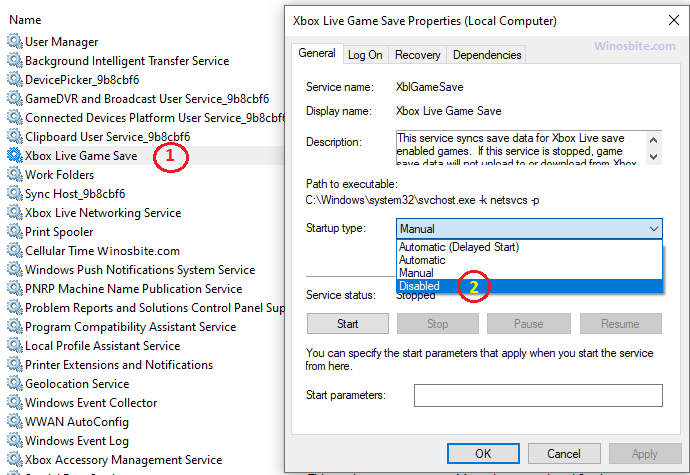
6) Нажмите «Применить» и «ОК».
Это отключит Gamebar.exe в вашей системе, и он больше не будет отображаться в диспетчере задач.
Как удалить?
Gamebar.exe не является системным файлом, поэтому при необходимости его можно удалить. Однако удалить Gamebar.exe из системы не так просто. Если вы попытаетесь удалить его с помощью Панели управления >> Удаление программы, Gamebar.exe не будет виден. Для этого вам придется использовать программное обеспечение CCleaner или любое другое программное обеспечение, аналогичное CCleaner. Вот шаги:
1) Откройте CCleaner.
2) Нажмите «Инструменты» слева.
3) По умолчанию откроется вкладка «Удалить», введите xbox в строке поиска, расположенной справа.
4) Теперь выберите игровую панель Xbox и нажмите «Удалить».
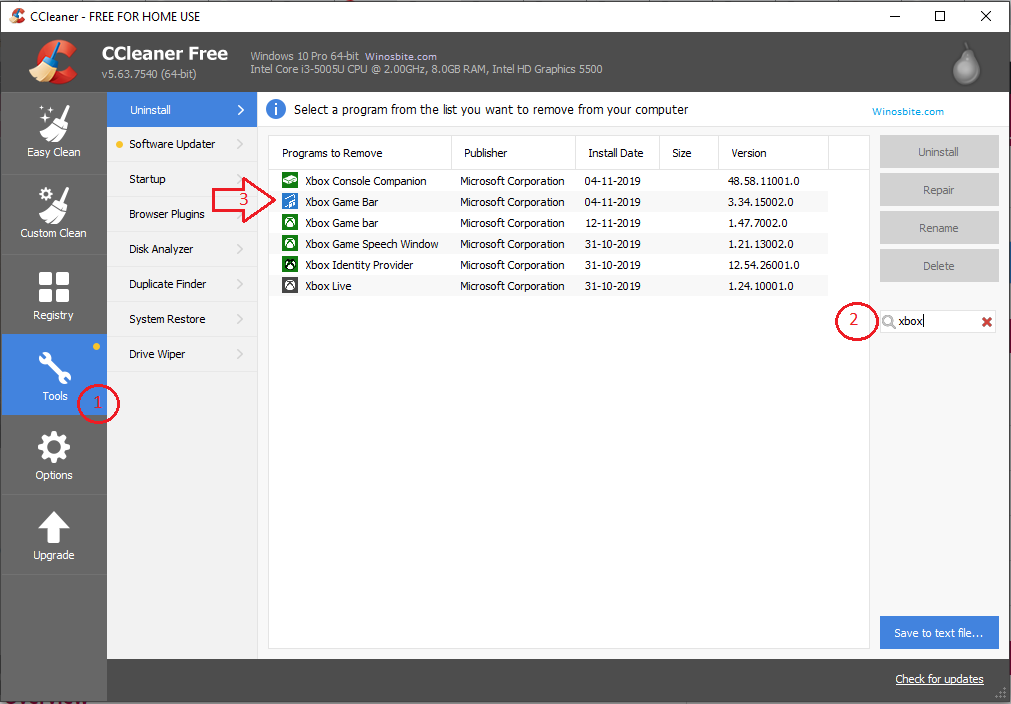
5) Теперь подождите несколько секунд, чтобы удалить его из системы.
Перезагрузите систему, и вы не заметите GameBar.exe в своей системе Windows.
Источник: www.wowl.ru